Kapasitas hard drive yang tersedia secara komersial di industri saat ini terus berkembang. Jumlah data yang disimpan oleh pengguna di komputer pribadi mereka terus bertambah. Pandangan tentang parameter kapasitas perangkat penyimpanan informasi yang dapat diterima untuk pekerjaan yang nyaman berubah. Jadi, ketika menambahkan drive baru ke komputer, keputusan sering dibuat untuk menghubungkan drive logis pada hard drive lama untuk mendapatkannya, tetapi lokasi penyimpanan informasi yang lebih luas.
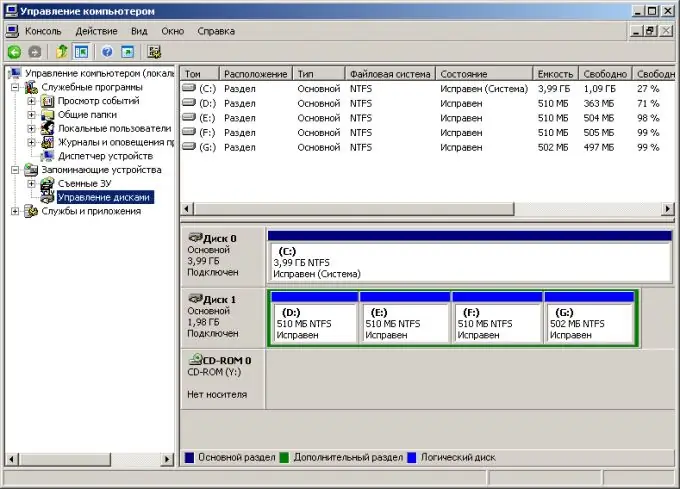
Diperlukan
hak administrator di Windows
instruksi
Langkah 1
Salin data berharga dari drive logis untuk digabungkan. Buat folder sementara pada disk yang tidak akan digabungkan. Manfaatkan kemampuan pengelola file atau penjelajah. Salin atau transfer data yang ingin Anda simpan dari drive untuk digabungkan ke folder sementara.
Langkah 2
Buka snap-in Manajemen Sumber Daya Komputer. Klik kanan pada ikon "My Computer" di desktop Anda. Di menu tarik-turun, pilih "Kontrol".
Langkah 3
Buka bagian manajemen disk. Jika perlu, perluas cabang "Manajemen Komputer (lokal)" dari daftar yang terletak di sisi kanan jendela aplikasi. Perluas cabang "Penyimpanan". Sorot Manajemen Disk. Antarmuka manajer disk akan ditampilkan.
Langkah 4
Hapus drive logis yang akan digabungkan. Dalam daftar drive disk, temukan drive yang berisi drive logis yang ingin Anda sambungkan. Klik kanan pada area yang sesuai dengan salah satu disk. Di menu konteks, pilih "Hapus drive logis …". Sebuah jendela peringatan akan muncul. Klik tombol "Ya". Lakukan operasi yang sama dengan semua disk yang akan digabungkan.
Langkah 5
Mulailah proses pembuatan drive logis baru di ruang kosong. Klik kanan pada area berlabel "Gratis". Di menu konteks, pilih "Buat Disk Logis …". Wizard partisi akan ditampilkan.
Langkah 6
Buat drive logis. Di New Partition Wizard, klik Next empat kali. Pilih huruf di mana disk yang dibuat akan ditampilkan. Klik Berikutnya. Tentukan opsi pemformatan. Klik tombol Next lagi dan tunggu proses pemformatan selesai. Klik Selesai.
Langkah 7
Pastikan disk dibuat dengan benar. Itu akan muncul di manajer disk. Kondisinya harus "OK".
Langkah 8
Transfer data ke disk yang dibuat. Jika perlu, transfer data yang disimpan di folder sementara ke disk baru. Seperti sebelumnya, gunakan kemampuan file manager atau explorer.






